Microsoftは、Windows 10 バージョン21H2、21H1、20H2を実行しているPC向けに、追加のオプションパッチ(通称“C”パッチ)「KB5011831」の配信を開始しました。
今回のオプションパッチ「KB5011831」では、一部のデバイスでシステムフリーズやクラッシュを誘発する問題の修正が含まれています。
Microsoftの説明によると「KB5011831」は、再起動を必要としないWindows Defenderアプリケーション制御(WDAC)ポリシーを適用する際に、Windowsシステムの動作を停止させる可能性のある問題に対処しています。他にも、非ページングプールが増大し、最終的に利用可能なメモリをすべて使い切ると、サーバーがロックされる可能性がある問題も修正されます。損傷を修復しようとするとシステムが再びロックされるため、再起動してもこの問題を解決することはできません。
その他にも、多数の不具合が修正されています。Input Method Editor (IME) を使用してテキストをコピー&ペーストすると「Internet Explorer」が動作しなくなる問題、サインインまたはサインアウト時に一部のユーザーに黒い画面が表示される問題、Microsoft OneDriveのファイル名を変更してEnterキーを押すと、フォーカスが外れることがある問題、クリック・タップ・マウスオーバーしていないときに「ニュースと関心事項」のパネルが表示される問題、Windows デバイスにサインインするときに、有効期限が切れたパスワードを変更できない問題などが修正されています。
あくまでも「KB5011831」はセキュリティ修正を含まない定例外のオプションパッチであり、特に問題が発生していない場合は無理にインストールする必要はありません。必要に応じてインストール作業を行ってください。
「KB5011831」のアップデート内容
「KB5011831」の更新には、セキュリティ以外の各種品質改善が含まれています。主な変更点は次のとおりです。
Windows 10、バージョン20H2
- New! Windows の Secure Boot コンポーネントのサービスに関する改善が追加されました。
- ハイブリッド Azure AD-joined Autopilot シナリオの Azure Active Directory (Azure AD) 登録のタイムアウトが 60 分から 90 分に変更されます。また、タイムアウト時に例外が発生するレースコンディションにも対応します。
- アクセシビリティショートカットハンドラ(sethc.exe)の待ち時間にリモートデスクトップセッションが閉じたり、再接続が応答しなくなったりする問題に対応しました。
- 一部のPOS端末で、再起動時にOSの起動が最大40分程度遅延することがある問題に対応しました。
- レジストリから実行ポリシーの設定が正しく返されない問題に対応しました。
- Input Method Editor (IME) を使用してテキストをコピー&ペーストすると、Internet Explorer が動作しなくなる問題に対処しています。
- 一部のユーザーでサインインまたはサインアウト時に黒い画面が表示される問題に対応しました。
- Kerberos認証に失敗し、「0xc0030009 (RPC_NT_NULL_REF_POINTER)」というエラーが発生する問題に対応しました。この問題は、リモートクレデンシャルガードが有効なときに、クライアントマシンがリモートデスクトッププロトコル(RDP)を使用して別のマシンに接続しようとすると発生します。
- Windowsデバイスにサインインするときに、有効期限が切れたパスワードを変更できない問題に対応しました。
- 再起動を必要としないWindows Defenderアプリケーションコントロール(WDAC)ポリシーを適用すると、Windowsが動作しなくなることがある問題に対処しています。
- グループポリシーのセキュリティ部分をマシンにコピーできないことがある問題に対処しました。
- ドメインコントローラーのシャットダウン時にKDC(Key Distribution Center)コードがエラーメッセージ “KDC_ERR_TGT_REVOKED “を不正に返す問題に対処します。
- リモートデスクトップ上のGPU負荷分散が意図したとおりに動作しない場合がある問題に対処しました。
- Microsoft Foundation Class(MFC)ダイアログ内でMicrosoft RDP Client Control(バージョン11以降)のインスタンス化を阻害する問題に対処しました。
- Microsoft OneDriveファイルの名前を変更し、Enterキーを押した後にフォーカスを失う可能性がある問題に対処しています。
- クリック、タップ、マウスオーバーしていない時に、ニュースと関心のパネルが表示される問題に対処しています。
- 韓国語IMEを使用しているときに、Shiftキーアップイベントをアプリケーションに渡すことができない問題に対処します。
- Netdom.exeまたはActive Directory Domains and Trustsスナップインを使用して、名前のサフィックスルーティングをリストまたは変更するときに発生する可能性がある問題に対処しました。これらの手順が失敗することがあります。エラーメッセージは、”Insufficient system resources exist to complete the requested service.”(要求されたサービスを完了するための十分なシステムリソースがありません)です。この問題は、プライマリドメインコントローラーエミュレーター(PDCe)に2022年1月のセキュリティ更新をインストールした後に発生します。
- フォント緩和ポリシーが有効な場合に、間違ったIMEモードインジケータが表示される問題に対処します。
- ルートドメインのプライマリドメインコントローラー(PDC)がシステムログに警告とエラーイベントを生成する問題に対処します。この問題は、PDCが発信のみのトラストを正しくスキャンしようとしたときに発生します。
- サーバーメッセージブロック(SMB)マルチチャネル接続に影響し、13AまたはC2エラーを生成する可能性がある問題に対処します。
- ネットワークドライブをServer Message Block Version 1(SMBv1)共有にマップするときに発生する問題に対処しました。OSを再起動すると、そのネットワークドライブにアクセスできなくなります。
- 分散ネットワーク名リソースで仮想コンピューターオブジェクト(VCO)のパスワード設定に失敗する問題に対処します。
- Client-Side Caching (CSC) のクリーンアップメソッドが作成されたリソースの削除に失敗すると、プールが損傷する問題に対処します。
- 非ページングプールが大きくなり、すべてのメモリを使用するため、サーバーがロックする可能性がある問題に対処しました。再起動後、修復しようとすると、再び同じ問題が発生します。
- 1秒あたりの入出力処理数(IOPS)が高く、1つのファイルに対して多くのスレッドが競合するシナリオにおいて、リソース競合によるオーバーヘッドを軽減します。
以前のアップデートをインストールした場合、このパッケージに含まれる新しいアップデートのみがデバイスにダウンロードされ、インストールされます。
Windows 10、バージョン21H1
このセキュリティ以外の更新プログラムには、品質の改善が含まれています。主な変更点は次のとおりです。
- このビルドには、Windows 10, バージョン 20H2 からのすべての改善が含まれています。
- このリリースについて追加の問題は記録されていません。
Windows 10、バージョン21H2
このセキュリティ以外の更新プログラムには、品質の改善が含まれています。主な変更点は次のとおりです。
- このビルドには、Windows 10, バージョン 20H2 からのすべての改善が含まれています。
- このリリースについて追加の問題は記録されていません。
「KB5011831」の既知の不具合
「KB5011831」には以下の既知の不具合があります。
カスタムオフラインメディア等でインストールされたデバイスでは新しいMicrosoft Edgeに自動的に置き換えられない場合がある
■症状:
カスタムオフラインメディアまたはカスタムISOイメージから作成されたWindowsデバイスでは、このアップデートによってMicrosoft Edge Legacyが削除されても、新しいMicrosoft Edgeに自動的に置き換えられない場合があります。この問題は、カスタムオフラインメディアまたはISOイメージが、2021年3月29日以降にリリースされたスタンドアロンのサービススタック更新プログラム(SSU)を最初にインストールせずに、この更新プログラムをイメージにスリップストリームして作成された場合にのみ発生します。
※注意:Windows Updateに直接接続して更新プログラムを受信するデバイスは影響を受けません。これには、Windows Update for Businessを使用しているデバイスも含まれます。Windows Updateに接続しているデバイスは、追加の手順を踏まなくても常に最新版のSSUおよび最新の累積的な更新プログラム(LCU)を受け取ることができます。
■回避策:
この問題を回避するには、まず2021年3月29日以降にリリースされたSSUをカスタムオフラインメディアまたはISOイメージにスリップストリームしてから、LCUをスリップストリームするようにしてください。現在、Windows 10, version 20H2およびWindows 10, version 2004で使用されているSSUとLCUの統合パッケージでこれを行うには、統合パッケージからSSUを抽出する必要があります。以下の手順でSSUを抽出してください。
- Windows10.0-KB5000842-x64.msu /f:Windows10.0-KB5000842-x64.cab <保存先パス>を展開します。
- 次のコマンドラインを使用して、先に抽出したcabからSSUを抽出します:expand Windows10.0-KB5000842-x64.cab /f:* <destination path>
- この例では、SSU-19041.903-x64.cabという名前のSSU cabが作成されます。このファイルを最初にオフラインイメージに入れ、次にLCUに入れてください。
影響を受けたカスタムメディアを使用してOSをインストールした際に既にこの問題が発生している場合は、新しいMicrosoft Edgeを直接インストールすることで、この問題を軽減することができます。新しいMicrosoft Edge for businessを広範囲に展開する必要がある場合は、「Microsoft Edge for businessのダウンロードと展開」を参照してください。
KB5003690インストール後、2021年7月6日以降のアップデートをインストールできないデバイスがある
■症状:
2021年6月21日(KB5003690)のアップデートをインストールした後、2021年7月6日(KB5004945)以降のアップデートなど、新しいアップデートをインストールできないデバイスがあります。その場合、「PSFX_E_MATCHING_BINARY_MISSING」というエラーメッセージが表示されます。
回避策:
詳細および回避策については、KB5005322を参照してください。
スマートカード認証を使用すると接続が失敗することがある
■症状:
この更新プログラムをインストールすると、信頼されていないドメイン内のデバイスにリモートデスクトップを使用して接続する場合、スマートカード認証を使用すると接続が失敗することがあります。その際、「資格情報が機能しませんでした」または「ログインに失敗しました」というプロンプトが表示される場合があります。
回避策:
この問題は、KIR(Known Issue Rollback)を使用して解決します。この解決策が、管理対象外の個人用デバイスおよび管理対象外のビジネス用デバイスに自動的に伝搬するまでに、最大で24時間かかることがありますのでご注意ください。Windowsデバイスを再起動すると、解決策が早く適用される場合があります。影響を受ける更新プログラムをインストールしてこの問題が発生した企業の管理対象デバイスについては、以下にリンクされている特別なグループポリシーをインストールして構成することで解決できます。注意 グループポリシーを設定した後は、デバイスを再起動する必要があります。詳細については、「グループポリシーを使用して既知の問題のロールバックを展開する方法」を参照してください。グループポリシーの使用に関する一般的な情報については、「グループポリシーの概要」を参照してください。
グループポリシーのインストールファイルです。
重要:使用しているWindowsのバージョンに適したグループポリシーを使用していることを確認してください。
2022年1月11日以降の更新プログラムを適用すると「バックアップと復元(Windows 7)」のリカバリーディスクからの起動が失敗する
■不具合の概要:
2022年1月11日以降にリリースされたWindowsの更新プログラムを対象バージョンのWindowsにインストールした後、コントロールパネルの「バックアップと復元(Windows 7)」アプリを使用して作成したリカバリーディスク(CDまたはDVD)が起動できなくなる場合があります。
2022年1月11日以前にリリースされたWindowsの更新プログラムをインストールしたデバイスで、「バックアップと復元(Windows 7)」アプリを使用して作成したリカバリーディスクは、この問題の影響を受けないため、正常に起動するようです。
※注意:サードパーティ製のバックアップ/リカバリーアプリは、現在この問題の影響を受けないことが確認されています。
■対応状況:
マイクロソフトは解決策を検討中であり、今後のリリースでアップデートを提供する予定です。
「切り取り&スケッチ」アプリがスクリーンショットのキャプチャに失敗する
■不具合の概要:
「切り取り&スケッチ」アプリがスクリーンショットのキャプチャに失敗し、キーボードショートカット (Windows キー + Shift + S) を使用して開くことができない場合があるという報告を受け取っています。この問題は、KB5010342 (2022年2月8日) およびそれ以降の更新プログラムをインストールした後に発生します。
■対応状況:
マイクロソフトが現在調査中。詳細が判明次第、更新情報をお知らせするとの事。
Windows 10 20H2 / 21H1 / 21H2:「KB5011831」のインストール方法
Windows 10 20H2 / 21H1 / 21H2向けのオプションパッチ「KB5011831」のインストール方法は以下の通りです。
※あくまでも“オプションパッチ”のため、必要に応じてインストール作業を行ってください。
- Windows Updateの「更新プログラムのチェック」から入手
- Microsoft Update Catalogから更新プログラムをダウンロード
Windows Updateの「更新プログラムのチェック」から入手する場合は、以下の通り作業してください。
まずは「設定」アプリを開き「更新とセキュリティ」を開きます。
その後「Windows Update」を開き、【オプションの品質更新プログラムがあります】の項目にある「2022-04×64 ベース システム用 Windows 10 Version 21H2(※バージョンにより異なる) の累積更新プログラム (KB5011831)」の下部にある【ダウンロードしてインストール】をクリックします。表示されない場合は【更新プログラムのチェック】をクリックしてください。

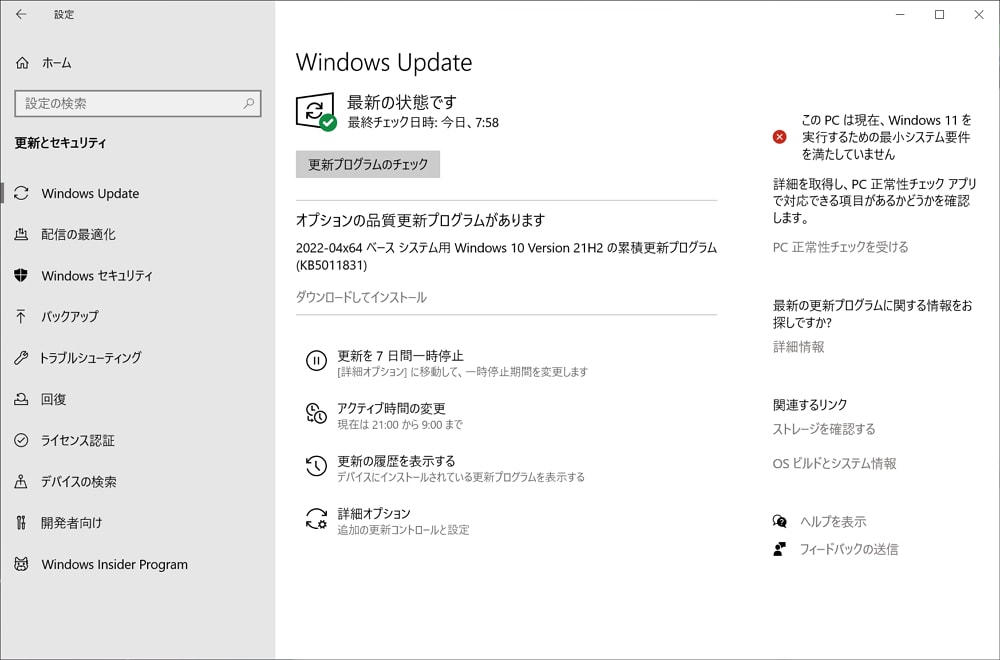
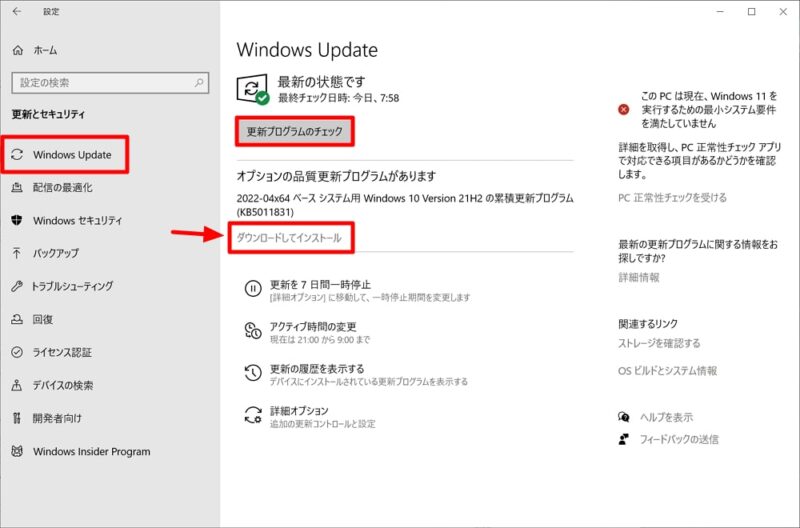





コメント